Куда сохраняются скриншоты в различных ОС
В современном мире люди окружены потоком информации, которая заваливает нас от макушки головы до подошвы ног. Некоторую ее часть нам просто необходимо моментально запомнить и именно для этого были придуманы скриншоты. В частности, создание таких картинок необходимо при написании мануалов и пошаговых инструкций к чему-либо, прохождений игр и при работе со многими другими материалами.
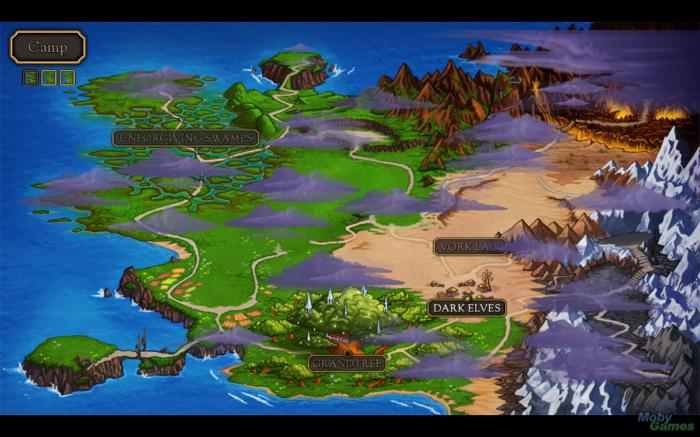
Снимок экрана – картинка, которая показывает то, что видит пользователь на экране своего устройства в данный момент. Этот скрин получается несколькими способами:
- Если была задействована операционная система или другая программа.
- Редко, но имеют место быть снимки при помощи фото-видеокамеры.
- Путем перехвата видеосигнала от устройства к монитору (еще реже).
Минус всех вышеуказанных технологий, которые облегчают нам жизнь, в том, что они не всегда просты в своем применении для людей, не связанных с компьютерами, а именно обычных пользователей с неуверенными возможностями.
В этой статье речь пойдет о том, что же делать, когда такой снимок сделан? Куда сохраняются скриншоты? В частности, если при этом использовалась Windows 7.
Итак, постепенно будем отвечать на заданные вопросы. Начнем с самого простого варианта.
Куда сохраняются скриншоты Windows 7?
Картинка, видимая вами, сохраняется в том случае, когда вы нажимаете Print Screen. Файл сохранился. А где же теперь его искать? Куда сохраняются скриншоты на "Виндовс"? И зачем его вообще искать нужно? Дело в том, что скриншот – временный файл, который хранится в специально отведенном для него месте – в буфере обмена. И что же тут важного? Важно то, что такие файлы просто так не хранятся скопом, а взаимозамещаются по принципу пропуска новеньких вперед.
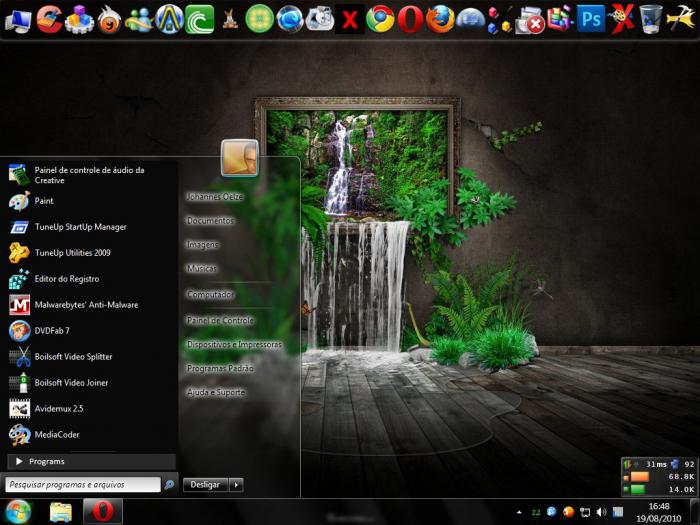
И если об этом забыть, можно больше не увидеть изображение своего экрана в данный момент. Вывод - не забывайте сохранять эти изображения и всегда помните, куда сохраняются скриншоты!
Как сделать скрины в "Виндовс"
Тут напрашивается вопрос: «Как сохранять снимки монитора?» Если разобраться в этом, то дело это совсем нехитрое. Для исполнения этой задачи можно использовать программу, которая обязательна в каждой операционной системе. Данным приложением является Paint. Где ее найти?
В пусковом меню находим значок с палитрой и нажимаем на него мышкой. Когда зашли, увидели вверху слева вкладку «Правка». А теперь пригодится функция «Вставить». Вы сделали это – нашли, куда сохраняется скриншот экрана. А теперь можно сохранить ваш снимок в любом формате в любой папке.
Что же делать тем, кто не пользуется операционной системой от Microsoft?
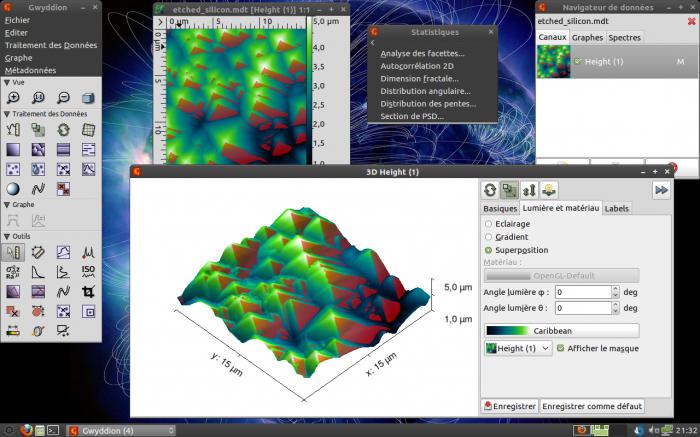
Для тех, кто использует систему Linux
Здесь, как и прежде, можно убедиться, что это совсем не сложно. Прикладывая минимум усилий, нажимаем клавишу Print Screen и как бы увеличиваем наше изображение. И, к вашему удивлению, сразу же выскакивает диалоговое окно, где вы можете увидеть ваш снимок экрана. Сама операционная система настаивает на том, чтобы вы назвали его и сохранили в нужном месте, где нам будет удобнее всего. Это делает работу продуктивнее, и вы не сможете просто забыть о том, куда сохраняются скриншоты.
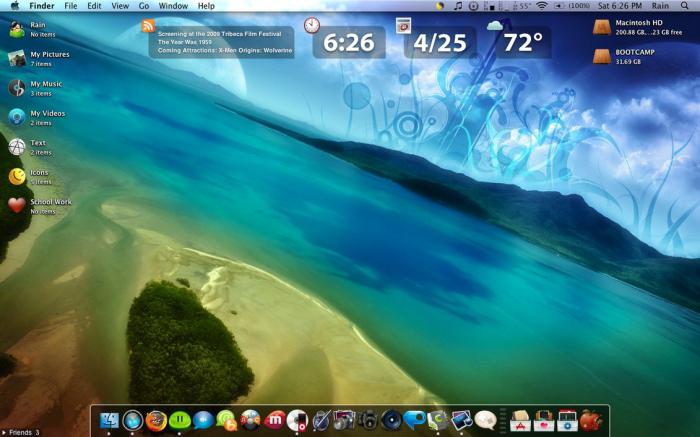
Как это делается у пользователей "Макинтош"?
А вот теперь поговорим о том, где же хранятся снимки экрана системы Mac Os X. Это достаточно популярная в наше время платформа, созданная Apple. Для хранения снимков монитора используется приложение, встроенное в ОС, сохраняющее требуемое изображение автоматически на рабочий стол. Здесь существует несколько необходимых комбинаций клавиш:
- SHIFT и 3+COMMAND – позволяют сохранить полную видимость монитора.
- SHIFT и 4+COMMAND – сохраняет выделенный участок.
- SHIFT и 4+COMMAND –SPACE – сохраняет окна отдельным файлом.
- Screenshot Plus – полезен для всех типов снимков экрана.
Это были очень подробные инструкции относительно того, куда сохраняются скриншоты, и как их сделать. Кроме того, можно одновременно с вышеуказанными комбинациями нажать на клавишу Ctrl, и скрин будет сохранен в буфере обмена. Впоследствии его можно открыть в любой программе, предназначенной для обработки изображений. Останется лишь выбрать папку, диск или другое средство для сохранения уже готового файла. Сам метод сохранности снимков довольно прост, и вы наверняка убедитесь в этом после первой же попытки. И поиск, куда сохраняется скриншот экрана, займет у вас минимум времени.
Как можно увидеть, процесс создания скринов в любой операционной системе не представляет собой ничего сложного. А какая из них подходит именно вам, вашей работе и другому времяпровождению - зависит только от ваших потребностей, от того, как вам будет удобней и незатратнее по времени.
Похожие статьи
- Как освободить внутреннюю память на "Андроиде": пошаговая инструкция
- Все тарифы "Билайн". Какой тарифный план самый выгодный на "Билайне"?
- Ключ не поворачивается в замке зажигания: возможные причины, способы решения проблемы и рекомендации
- UEFI - что это? Загрузка, установка, преимущества, особенности настройки
- Почему не открывается "Плей Маркет"? Решение проблемы
- Простое удаление царапин на кузове автомобиля без покраски
- Права на погрузчик: какая категория, где и как получить. Обучение на водителя погрузчика
